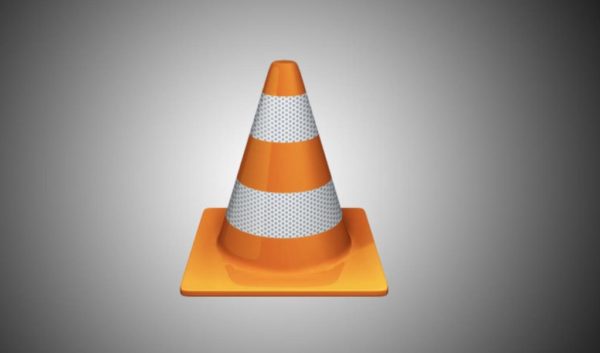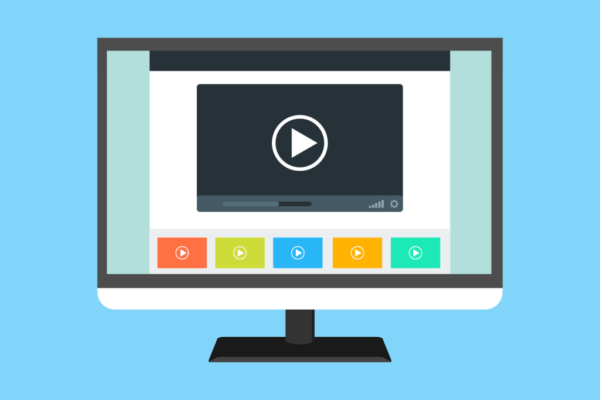VLC te será muy útil cuando quieras cortar, unir y agregar efectos de todo tipo a tu video. Por ello más y más personas utilizan esta herramienta para hacer geniales creaciones.
VLC es gratis y de código abierto. También verás que reproduce todo tipo de formato de video sin necesidad de usar otros programas. Cuenta con varias versiones y actualizaciones que mejorarán la calidad de tus videos cuando los edites.
Algunas de las funciones más útiles de VLC son:
- Puedes extraer DVDs y verlos sin problema.
- Tiene la herramienta de “grabar” mientras los videos se están reproduciendo. Muy útil para que puedas verlos más tarde en el momento que quieras.
- Puedes abrir archivos comprimidos. Por ejemplo, en formato RAR.
- Tenemos la posibilidad de escuchar emisoras desde el programa.
- Convertir videos a varios formatos es otra interesante función. Podrás tener tu video en diferente resolución o también guardarlo como mp3 entre otros.
- Vas a poder ver y reproducir videos desde YouTube. Pues simplemente copiando la dirección del video vas a poder disfrutarlo desde VLC.
- Puedes enviar el contenido a tu Chromecast!
Por eso voy a explicarte una función muy básica que suelen tener estos tipos de programas: unir varios videos para que todos queden juntos en un solo clip. Recuerda que todos deben tener el mismo formato. Si no debes cambiarlos o convertirlos previamente a uno solo de modo que la siguiente explicación te funcione.
Igualmente, esta conversión podrás hacerla desde el mismo programa. Solo tendrás que dirigirte a “Menú” y en “Medio” le das click a “convertir” seleccionas el formato y ya estará listo para que lo puedas unir o para guardarlo en un CD o USB.
Pasos para unir varios clips
- Primero entra al programa y en la barra superior del menú selecciona en “Multimedia” la opción de “abrir múltiples archivos”.
- Se abrirá una ventana donde deberás elegir “Agregar”. Vas a seleccionar los vídeos que quieres unir en el orden que deseas.
- En la parte inferior derecha verás el botón “Reproducir”. Se desplegará un pequeño menú selecciona “Convertir”.
- Solo deberás poner la ubicación para guardar el video y el formato que quieres que tenga el video. Verifica que no lo hayas guardado como un audio y selecciona “iniciar”.
Listo ya tendrás todos los clips unidos y podrás reproducirlo. Como ves es un procedimiento sencillo que no te representara gran dificultad.